Mit der Tags-Spalte kannst du eine Reihe von Stichwörtern auflisten, die neben einem Hashtag-Symbol (#) in der Tags-Spalte erscheinen. Auf diese Weise hast du bei der Erstellung einer Tags-Spalte für ein Haupt-Board denselben Pool an Tags zur Auswahl, um sie einem deiner Elemente in anderen Haupt-Boards zuzuweisen.#️⃣
Wie geht das Hinzufügen?
Füge die Spalte hinzu, indem du rechts neben deinen Spalten auf + klickst und im Dropdown-Menü „Tags“ auswählst:
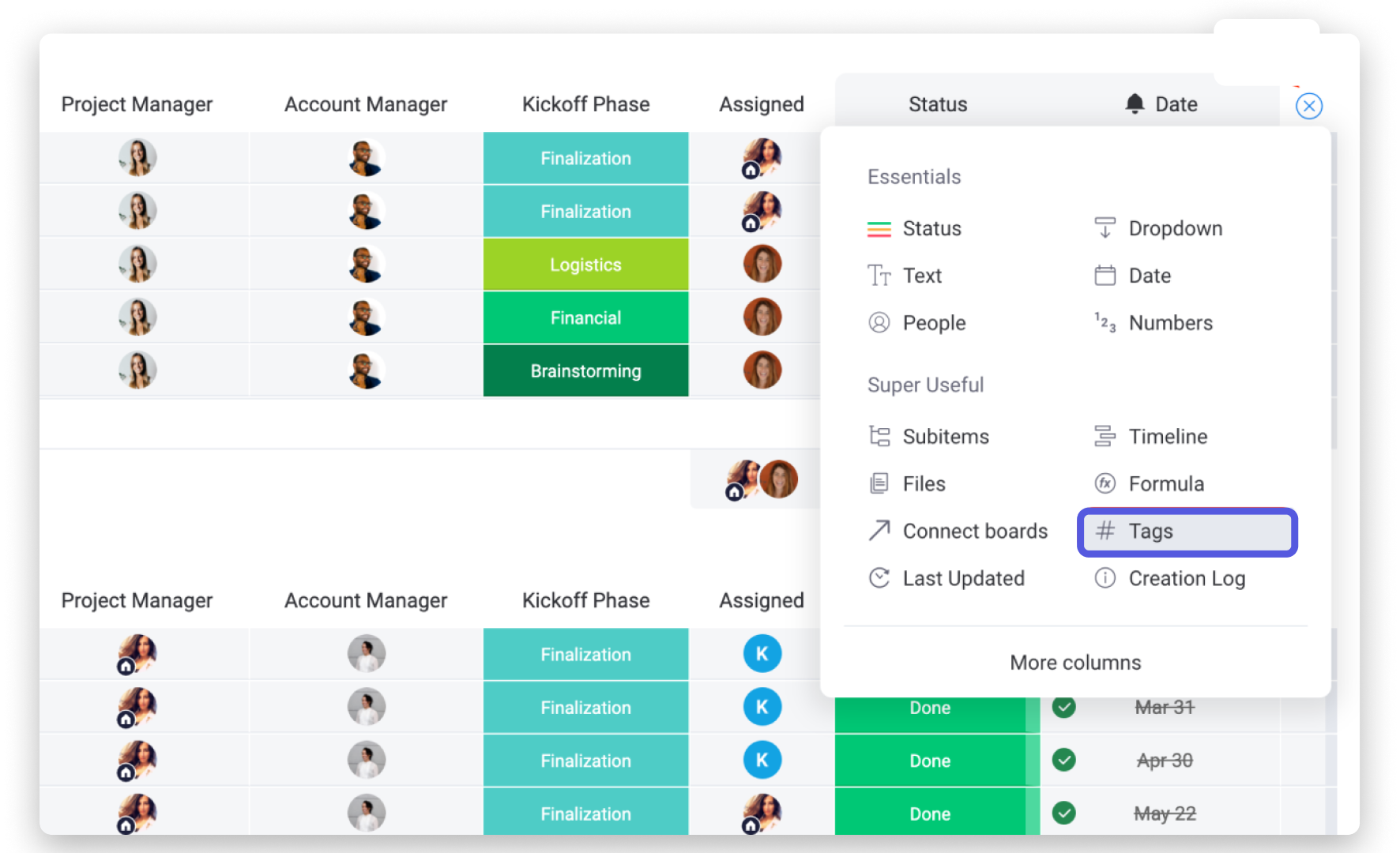
Klicke als Nächstes auf eine beliebige Zelle in deiner Tags-Spalte und füge deine Tags hinzu!
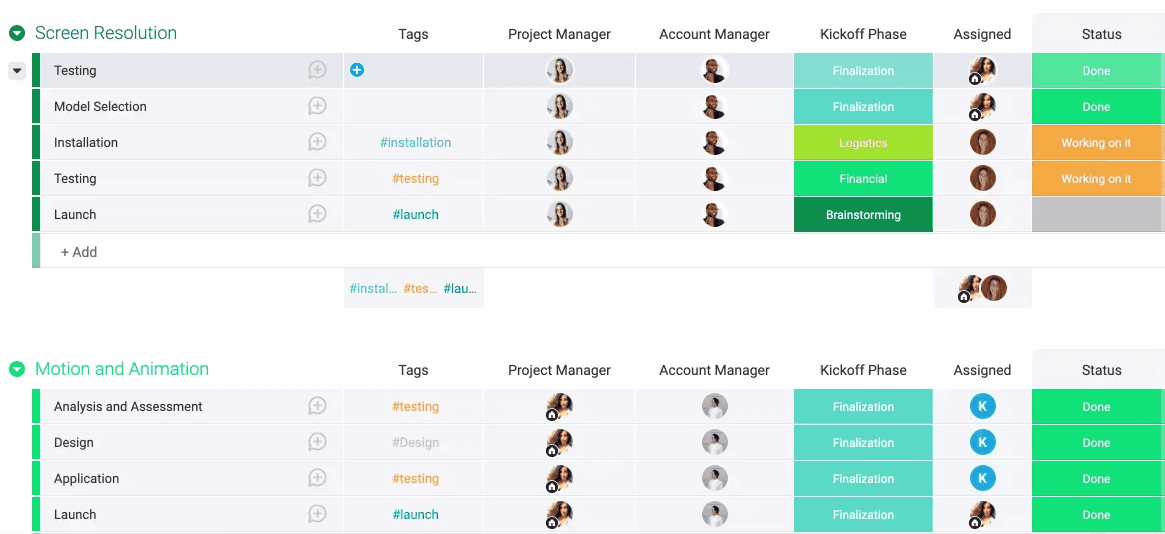
Du kannst auch eine Spaltenzusammenfassung als Fußzeile hinzufügen. Klicke auf den Pfeil rechts neben dem Namen der Tags-Spalte, um das Einstellungsmenü der Spalte zu öffnen, und wähle „Spaltenübersicht anzeigen“ aus:
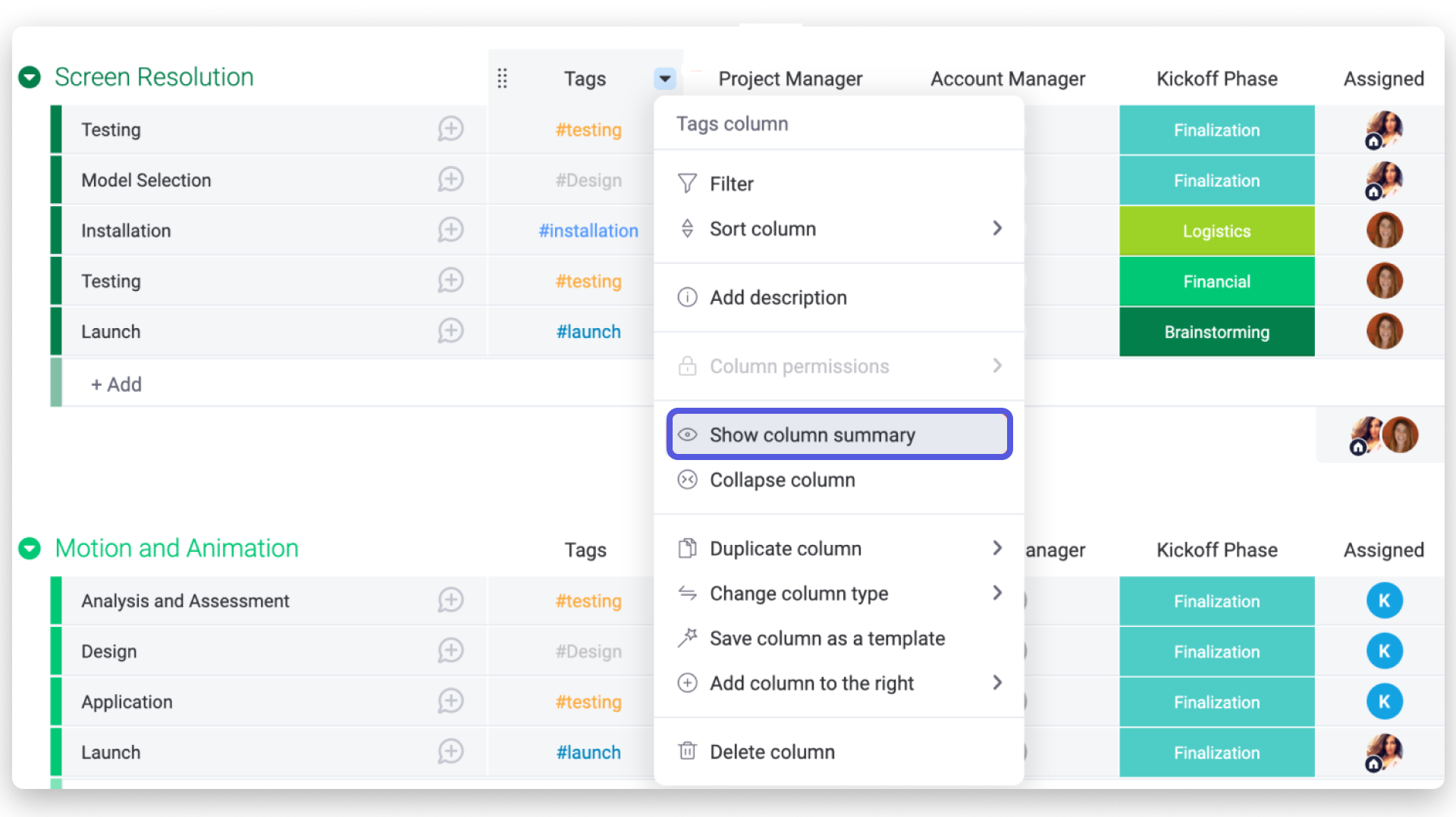
Jetzt findest du am unteren Rand der Tags-Spalte in jeder Gruppe eine Fußzeile, die alle in der Gruppe verwendeten Tags anzeigt.
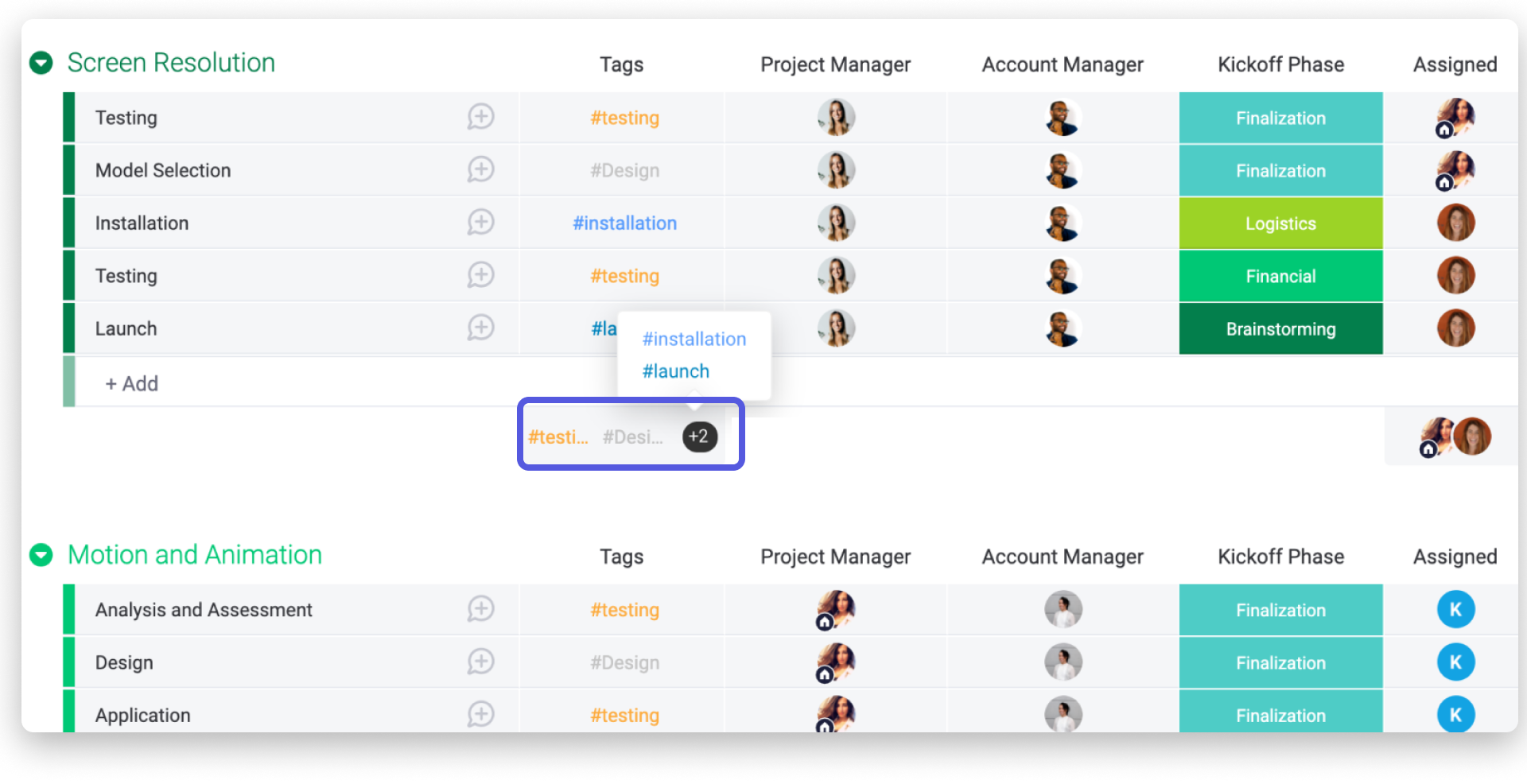
Wie funktioniert das?
Verwende die Such-/Filterleiste, um schnell alle relevanten Artikel anhand ihrer Tags anzuzeigen. Du kannst z. B. das Tag-Schlüsselwort (mit oder ohne # davor) in die Such-/Filterleiste des Boards eingeben, um die Ergebnisse nach allen Artikeln zu filtern, die dieses Tag verwenden:
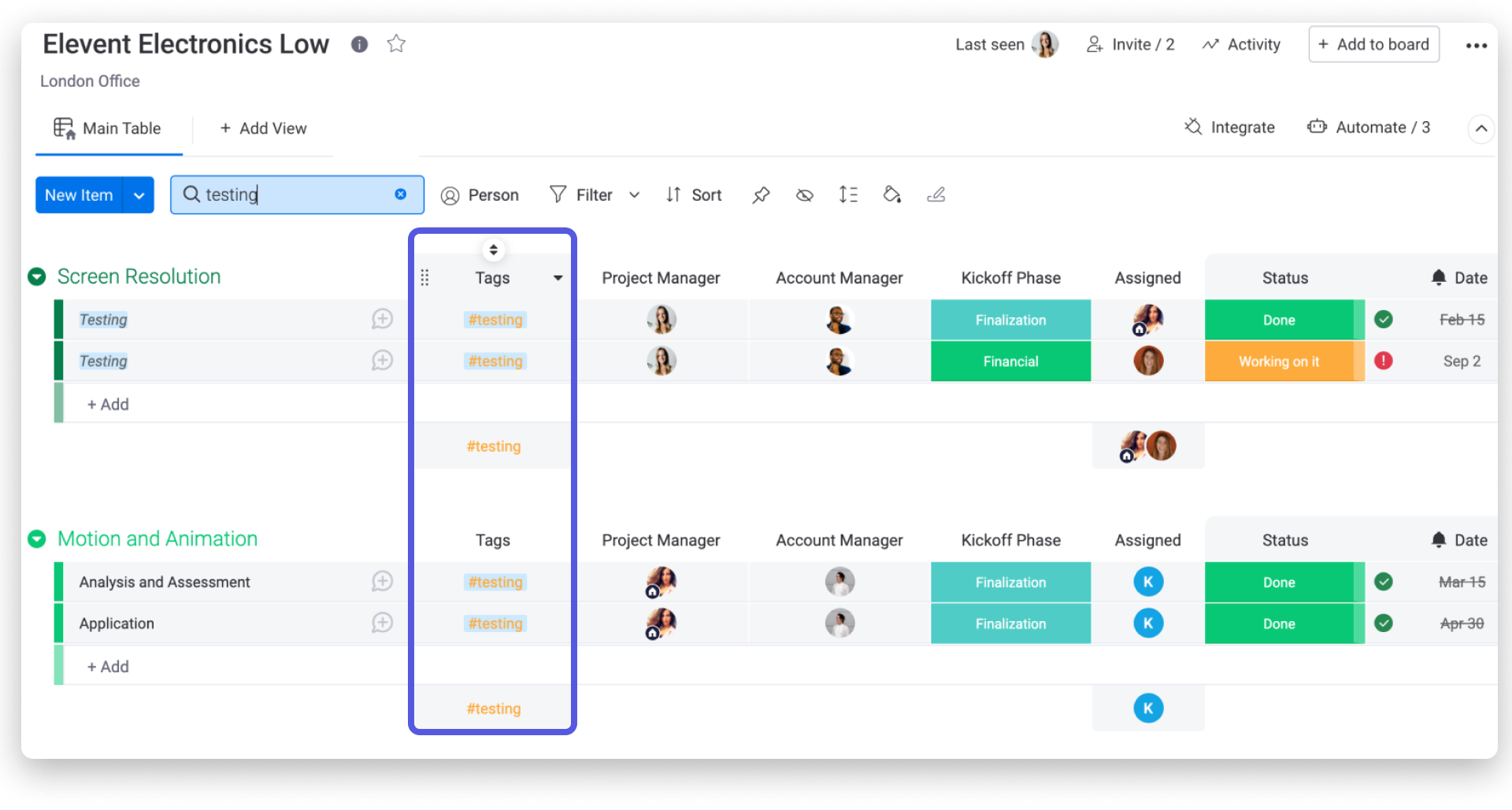
Diese Funktion ist auch praktisch, wenn du # und das Stichwort in Alles durchsuchen eingibst und "Tags" in den Filteroptionen auswählst. Dies liefert alle Ergebnisse für Elemente mit demselben Tag in allen Boards, auf die du Zugriff hast, einschließlich Haupt-, Privat- und teilbarer Boards.
Einen Tag bearbeiten
Um ein Tag zu bearbeiten, kannst du auf das Lupensymbol für „Alles durchsuchen“ klicken, das sich im linken Bereich über deinem Profilbild befindet. Wähle dort Tags wie diese aus:
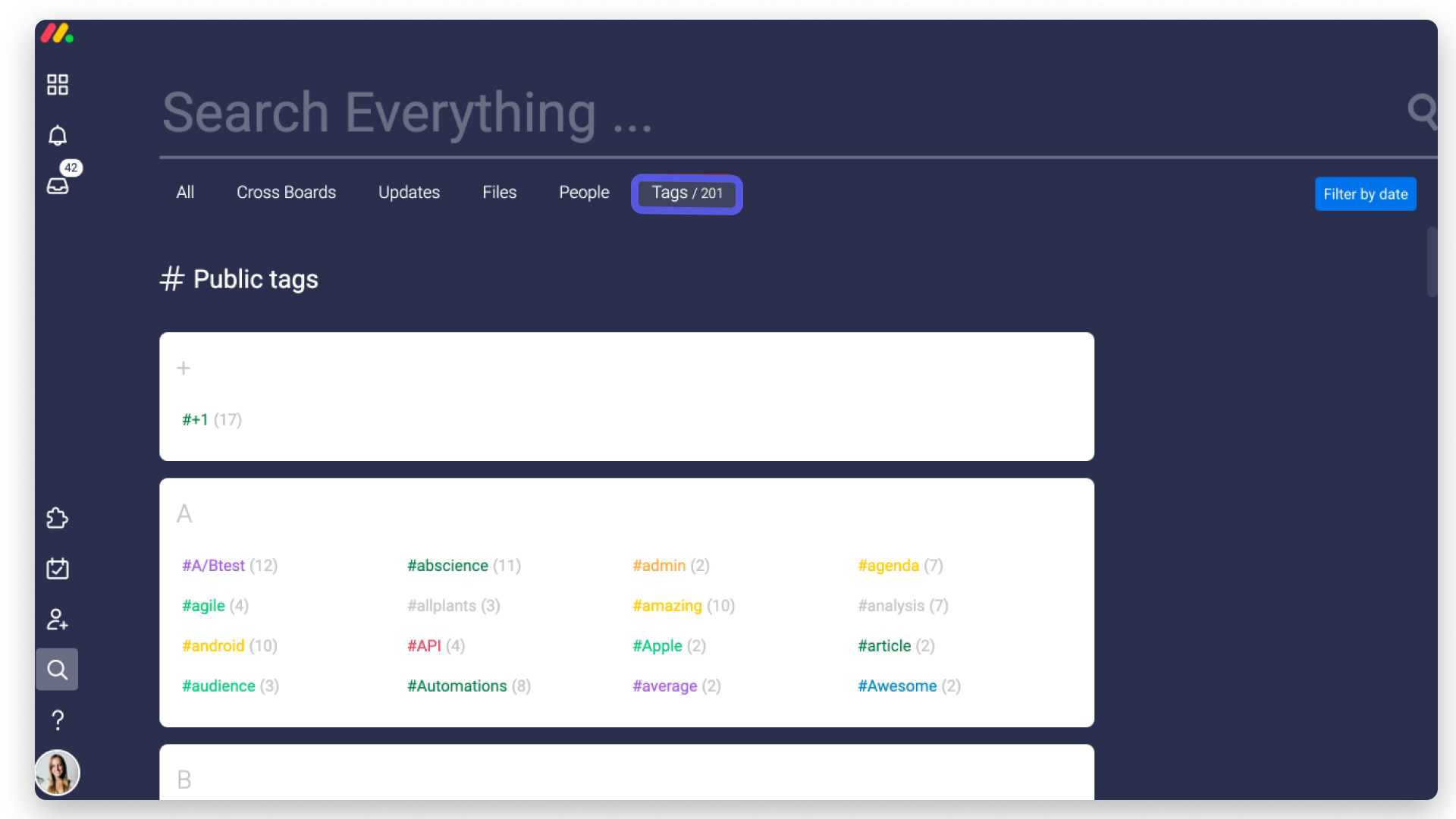
Du siehst die Liste aller Tags, die in deinem Konto verwendet werden, in alphabetischer Reihenfolge. Klicke auf den Stift rechts neben dem Namen deines Tags, um den Namen oder die Farbe zu bearbeiten:
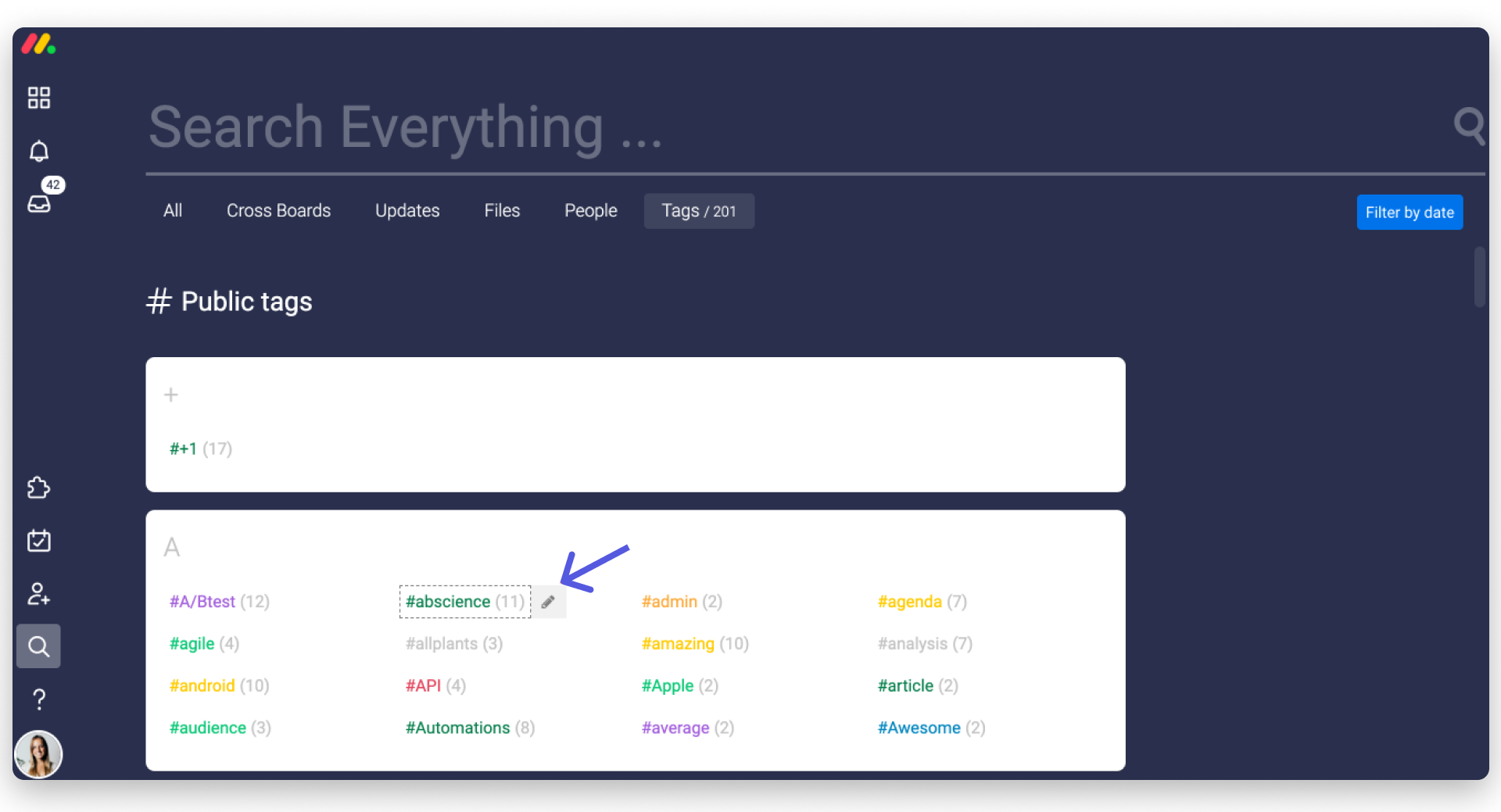
Tags spiegeln
Du kannst die Spiegelspalte verwenden, um die zugehörigen Tags auf einem anderen Board zu spiegeln. Nachfolgend haben wir zum Beispiel die Boards verbinden Spalte verwendet, um unser High-Level-Board mit detaillierteren Elementen in unserem Low-Level-Board zu verknüpfen. Dann haben wir die Spiegelspalte hinzugefügt, um unsere Tags-Spalte in unserem Low-Level-Board zu spiegeln. Jetzt können wir alle Tags sehen, die mit jedem Element in unserem High-Level-Board verbunden sind!
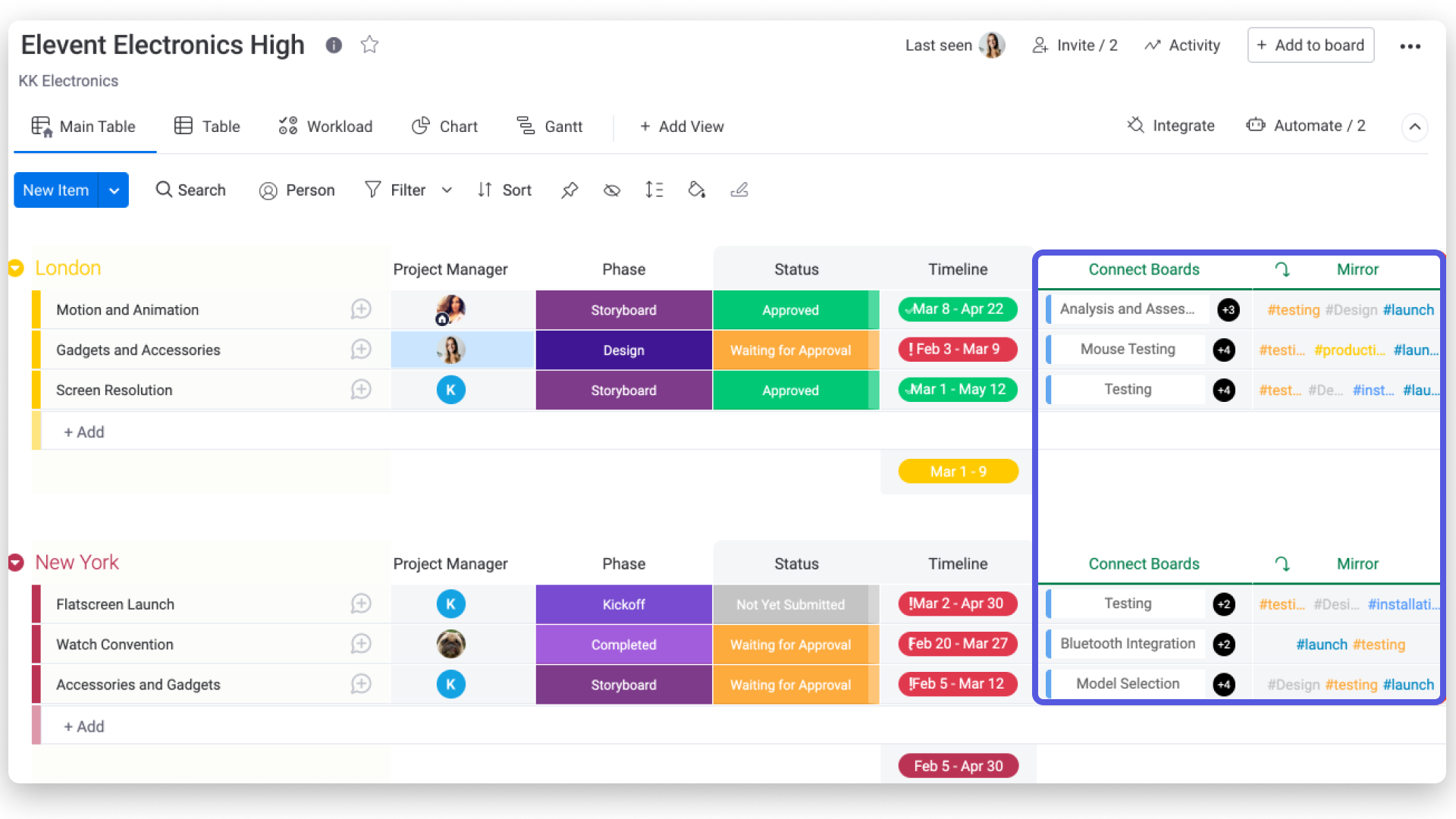
Wenn wir auf die Zelle klicken, sehen wir eine klare Aufschlüsselung aller Tags im Zusammenhang mit diesem Element.
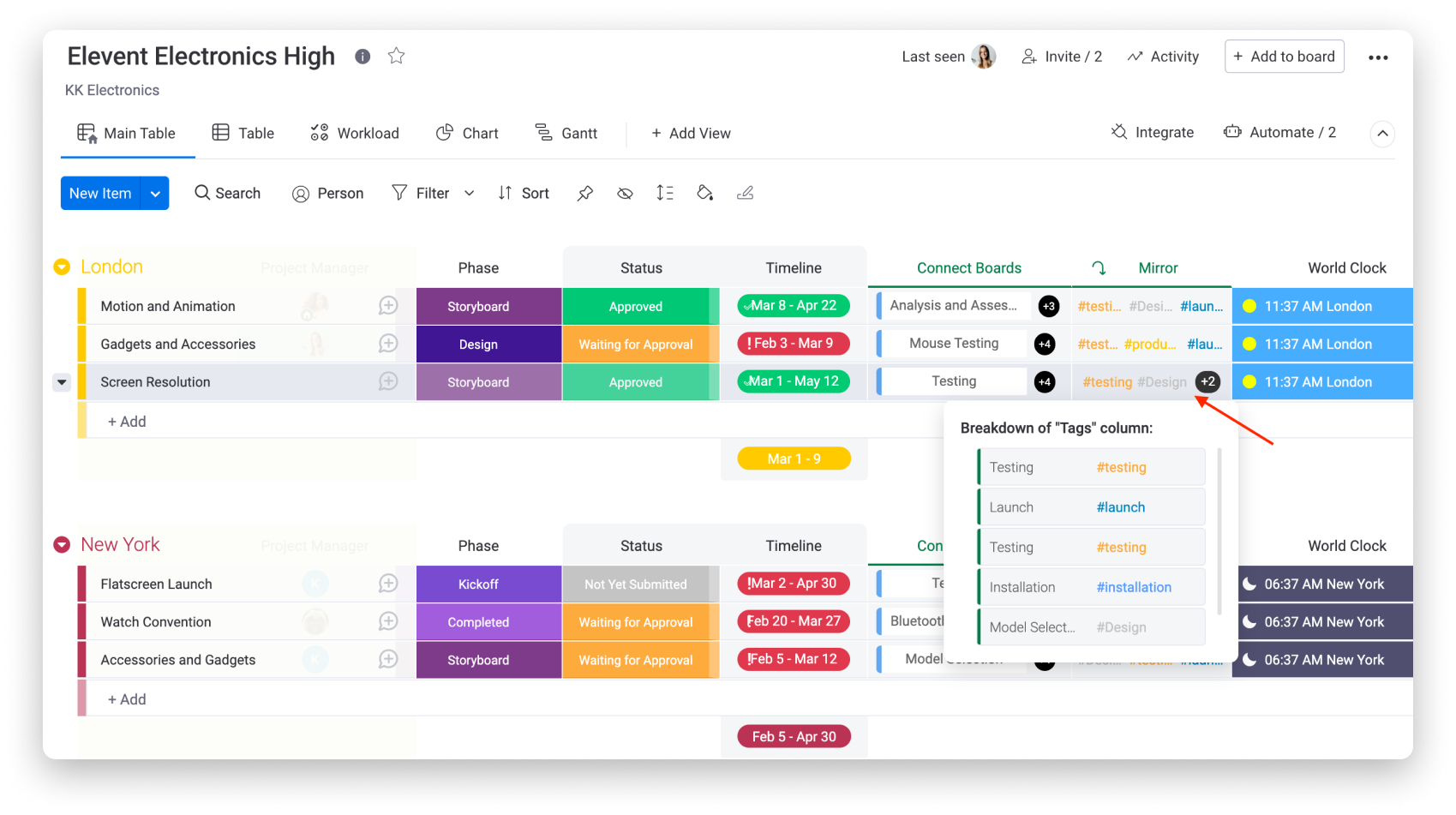
Anwendungsfall
Nehmen wir an, du hast mehrere Boards mit verschiedenen Aufgaben, und jedes Board enthält Aufgaben von verschiedenen Kunden. Eines davon könnte so aussehen:
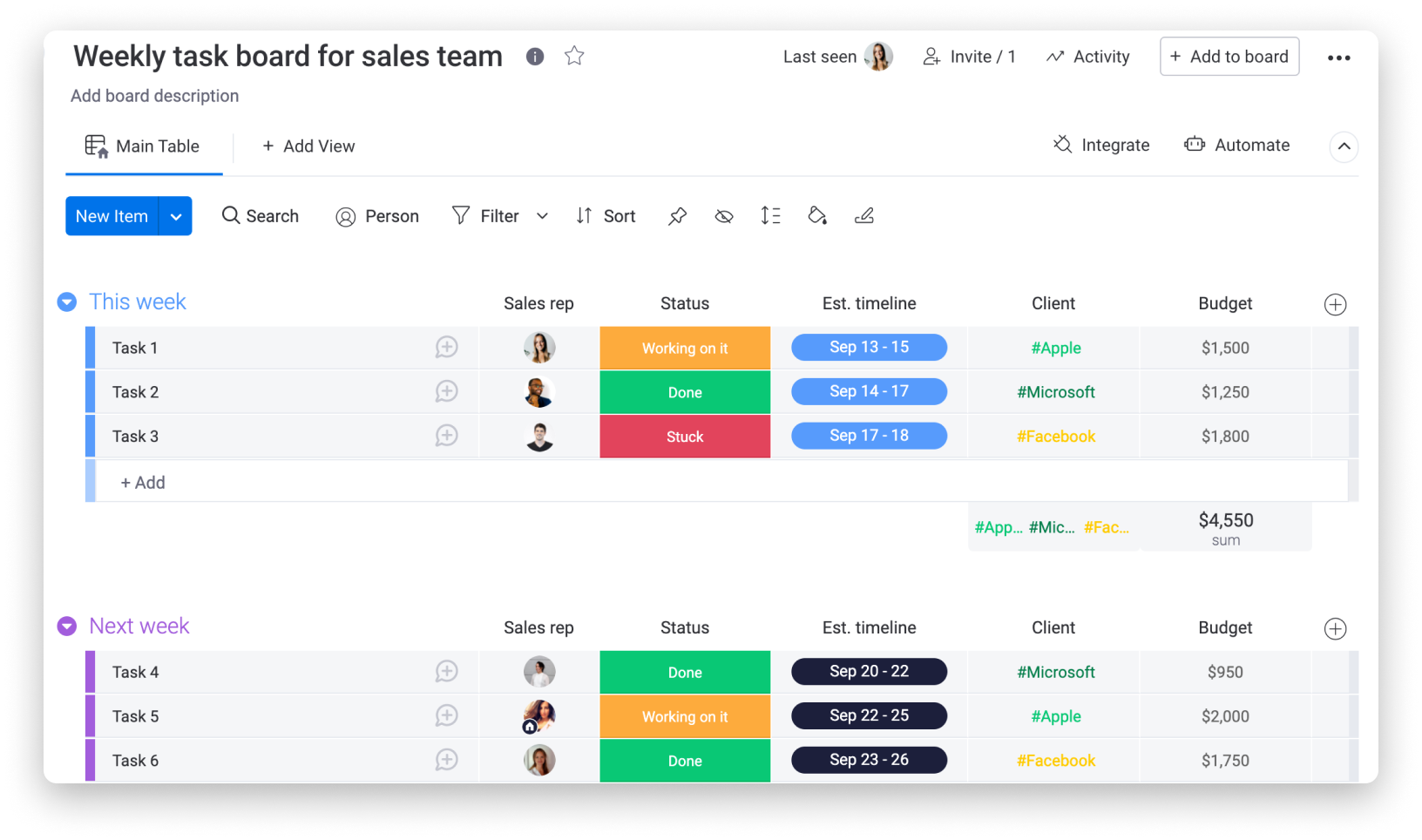
Wenn du alle Elemente finden möchtest, die einem bestimmten Kunden in all deinen Haupt-Boards zugeordnet sind, kannst du eine Spalte mit Tags erstellen und jeden Kundennamen als Tag für die entsprechenden Elemente eingeben, wie oben dargestellt.
Nachdem du den Namen des Kunden als Tag eingegeben hast, musst du den vollständigen Namen nicht mehr als Option eingeben. Er wird automatisch als Auswahl aus deiner voreingestellten Liste von Tags angezeigt, auch auf anderen Haupt-Boards!
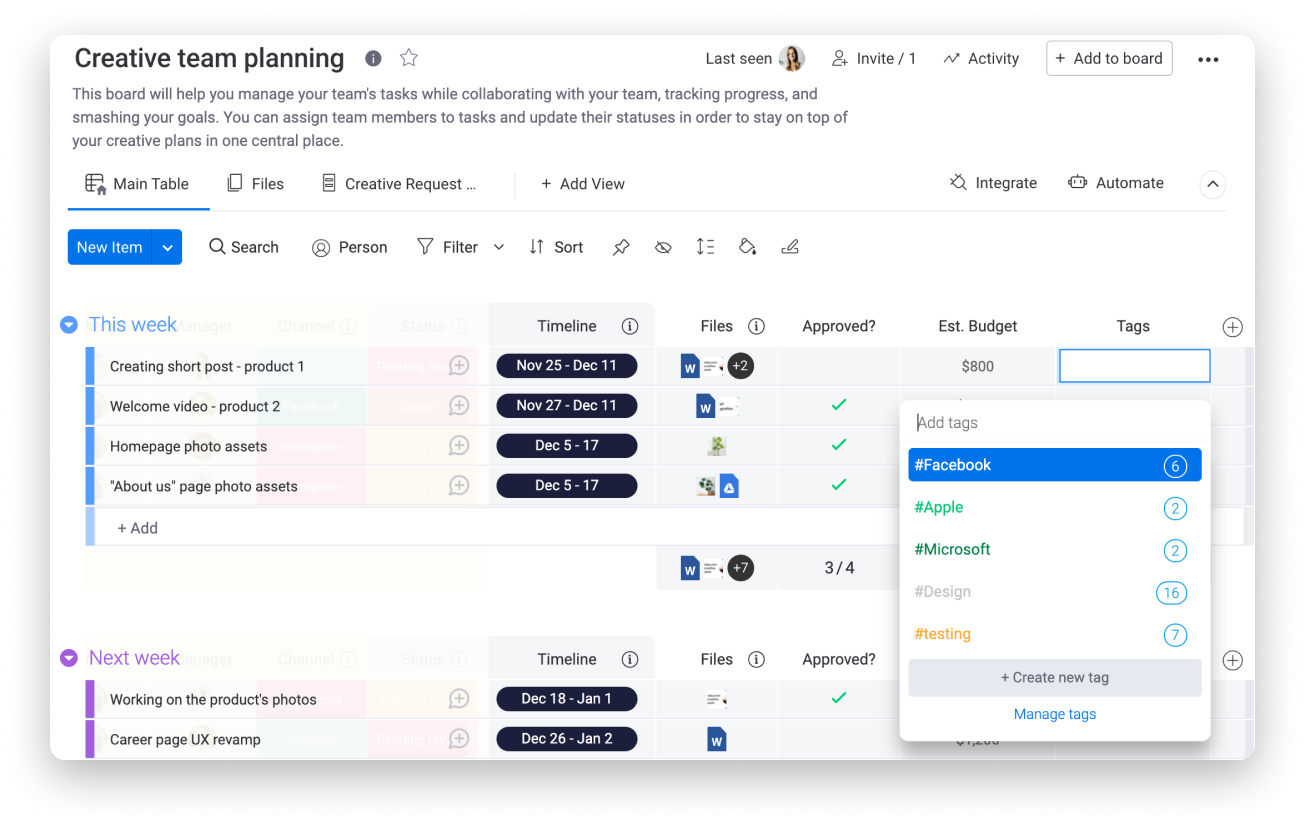
Jetzt hast du die Möglichkeit für dich und dein Team, bestimmte Elemente mit bestimmten Kunden zu verknüpfen, auch wenn diese ihre eigenen Haupt-Boards erstellen!
Wenn du Fragen hast, wende dich einfach hier an unser Team. Wir sind rund um die Uhr erreichbar und helfen gerne!



Kommentare